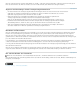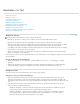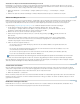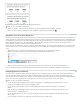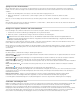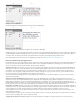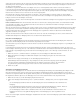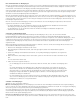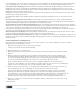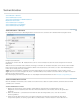Operation Manual
Ein- und Ausblenden von Bedingungen
Wenn Sie eine Bedingung ausblenden, wird der gesamte Text, auf den diese Bedingung angewendet wurde, ausgeblendet. Durch das Ausblenden
von Bedingungen ändert sich häufig die Seitennummerierung in einem Dokument oder Buch. Mit der Funktion „Intelligenter Textumfluss“ werden
Seiten beim Ein- und Ausblenden von Bedingungen automatisch hinzugefügt und entfernt.
Verborgener bedingter Text wird in einem Dokument im Allgemeinen ignoriert. Dies bedeutet beispielsweise, dass verborgener Text nicht gedruckt
oder exportiert wird, Indexmarken in verborgenem Text nicht in den generierten Index aufgenommen werden und verborgener bedingter Text bei
Suchläufen und der Rechtschreibprüfung nicht berücksichtigt wird.
Wenn Sie eine Bedingung ausblenden, wird der verborgene Text in einem Symbol für eine verborgene Bedingung
gespeichert. Wenn Sie Text,
der ein Symbol für eine verborgene Bedingung enthält, markieren, um ihn zu löschen, werden Sie von InCopy aufgefordert zu bestätigen, dass der
verborgene bedingte Text gelöscht werden soll. Auf verborgenen bedingten Text können keine weiteren Bedingungen, Stile und Formate oder
Formatierungen angewendet werden.
Wenn ein Text mit verschiedenen Bedingungen versehen ist und mindestens eine dieser Bedingungen eingeblendet ist, während andere
ausgeblendet sind, wird der Text nicht ausgeblendet.
Um einzelne Bedingungen ein- oder auszublenden, klicken Sie auf das Kontrollkästchen für Sichtbarkeit neben dem Namen
der Bedingung. Das Augensymbol gibt an, dass die Bedingung eingeblendet ist.
Um alle Bedingungen ein- oder auszublenden, wählen Sie im Menü des Bedingter-Text-Bedienfelds die Option „Alle
einblenden“ bzw. „Alle ausblenden“.
Verwenden von Bedingungssätzen
In einem Bedingungssatz sind die Sichtbarkeitseinstellungen für alle Bedingungen erfasst, sodass Sie schnell unterschiedliche
Dokumentdarstellungen anwenden können. Angenommen, Sie haben ein komplexes Dokument mit Plattformbedingungen für Mac OS,
Windows XP, Vista und UNIX, Sprachbedingungen für Englisch, Französisch, Deutsch und Spanisch sowie redaktionelle Bedingungen, z. B. für
redaktionelle Korrekturen und interne Kommentare. Um die Vista-Version auf Französisch zu korrigieren, können Sie einen Bedingungssatz
erstellen, bei dem die Bedingungen für Vista, Französisch und redaktionelle Korrekturen eingeblendet und alle anderen Bedingungen
ausgeblendet sind.
Obwohl ein Bedingungssatz dafür nicht unbedingt erforderlich ist, erleichtert er doch das schnelle und zuverlässige Wechseln zwischen den
unterschiedlichen Sichtbarkeitseinstellungen für Bedingungen.
1. Wenden Sie die Bedingungen nach Bedarf auf den Text an.
2. Wenn im Bedingter-Text-Bedienfeld das Menü „Satz“ nicht angezeigt wird, wählen Sie im Bedienfeldmenü „Optionen
einblenden“.
3. Geben Sie im Bedingter-Text-Bedienfeld nach Bedarf an, ob die jeweiligen Bedingungen eingeblendet oder ausgeblendet
werden sollen.
4. Wählen Sie im Menü „Satz“ die Option „Neuen Satz erstellen“, geben Sie einen Namen für den Satz an und klicken Sie auf
„OK“.
Der neue Satz wird zum aktiven Satz.
5. Führen Sie einen der folgenden Schritte aus:
Um den Bedingungssatz auf ein Dokument anzuwenden, wählen Sie im Menü „Satz“ den Namen des Bedingungssatzes
aus.
Um einzelne Bedingungen eines Bedingungssatzes vorübergehend außer Kraft zu setzen, wählen Sie den Satz aus,
damit er aktiv ist, und ändern Sie die Sichtbarkeitseinstellung einer beliebigen Bedingung. Neben dem Bedingungssatz
wird ein Pluszeichen (+) angezeigt. Wenn Sie den Bedingungssatz erneut auswählen, werden die außer Kraft gesetzten
Bedingungen zurückgesetzt. Wählen Sie „[Bedingungssatz] neu definieren“, um den Bedingungssatz mit den neuen
Sichtbarkeitseinstellungen zu aktualisieren.
Um einen Bedingungssatz zu löschen, wählen Sie den Satz aus und wählen Sie dann „[Bedingungssatz] löschen“. Durch
das Löschen eines Bedingungssatzes werden die im Satz enthaltenen Bedingungen nicht gelöscht. Außerdem bleiben die
Bedingungen dort erhalten, wo sie angewendet wurden.
Verwalten von Bedingungen
Führen Sie einen der folgenden Schritte aus:
Löschen einer Bedingung Wählen Sie eine Bedingung aus und klicken Sie unten im Bedingter-Text-Bedienfeld auf das Symbol „Bedingung
löschen“. Geben Sie eine andere Bedingung als Ersatz für die gelöschte Bedingung an und klicken Sie auf „OK“. Die neu angegebene Bedingung
wird auf den gesamten Text angewendet, dem die gelöschte Bedingung zugeordnet war.
Um mehrere Bedingungen zu löschen, halten Sie zur Auswahl zusammenhängender Bedingungen die Umschalttaste oder zur Auswahl nicht
zusammenhängender Bedingungen die Strg-Taste (Windows) bzw. die Befehlstaste (Mac OS) beim Klicken auf die Bedingungen gedrückt und
klicken Sie dann auf das Symbol „Bedingung löschen“.
Entfernen einer Bedingung aus dem Text Das Entfernen eines Bedingungs-Tags aus dem Text unterscheidet sich vom Löschen eines Tags
aus einem Dokument. Wenn Sie einen Tag aus dem Text entfernen, verbleibt der Tag im Dokument, sodass er später erneut angewendet werden
kann.